Win10系统下点击宽带连接会弹出设置界面的解决方法
很多用户在升级到Win10正式版后,发现不管是从右下角的网络点击宽带连接还是双击桌面上的宽带连接,都会弹出设置界面,用户需要选择拨号再点击连接,非常的不方便。那么,这该怎么办呢?其实,我们可以通过一些设置将其改回Win8.1风格,设置成功后只要点击宽带连接就可以直接连上。经常会用到宽带连接的朋友快随小编一起看看具体设置方法吧!
推荐:Win10 32位免费下载
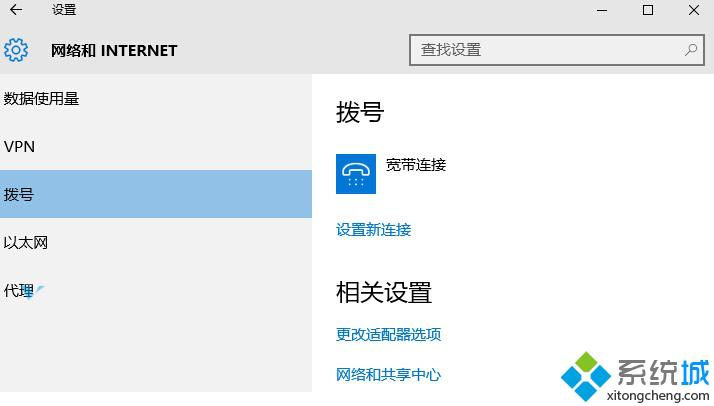
具体步骤:
1、按下Windows键+R,在运行中输入regedit 回车;
2、然后在注册表编辑器中定位到:[HKEY_LOCAL_MACHINE\SOFTWARE\Microsoft\Windows\CurrentVersion\Control Panel\Settings\Network]
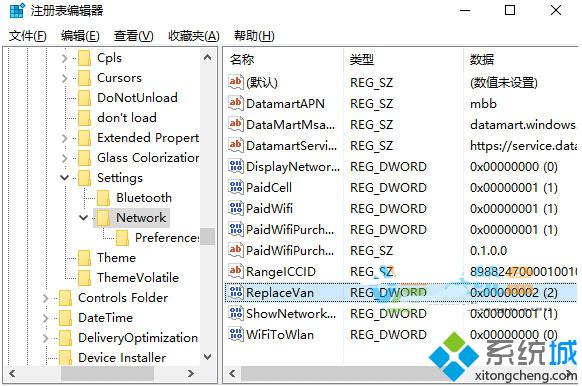
3、然后将Network的所有者修改为为everyone或登录帐户不改的话会没有权限修改(Win10系统如何修改注册表的权限?Windows10更改修改注册表权限的方法);
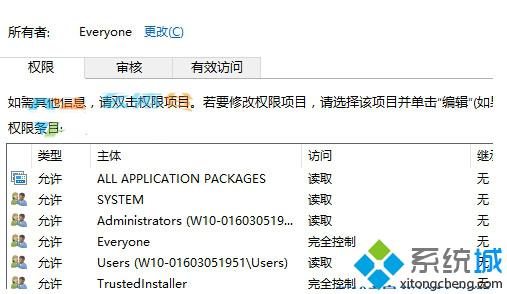
4、在右侧双击“ReplaceVan”,将值改为2确定即可;
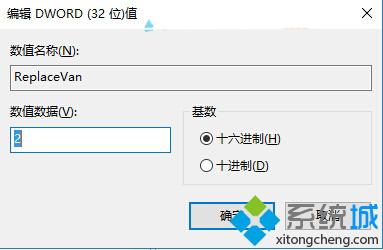
5、好了,设置完成!

通过上述设置,我们就可以把win10的网络变成win8.1系统风格了!下次再在win10系统中进行宽带连接时,就不会看到设置界面了,有需要的用户不妨自己动手操作看看!
相关教程:桌面总是弹出宽带连接我告诉你msdn版权声明:以上内容作者已申请原创保护,未经允许不得转载,侵权必究!授权事宜、对本内容有异议或投诉,敬请联系网站管理员,我们将尽快回复您,谢谢合作!










